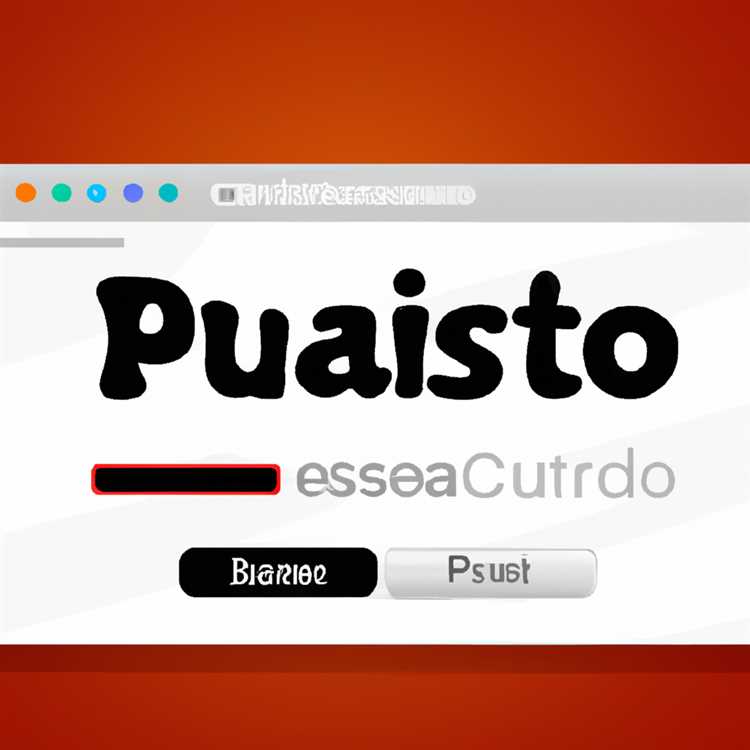Nếu bạn đã dừng WhatsApp từ Lưu ảnh vào iPhone, bạn vẫn có thể tải xuống và lưu ảnh WhatsApp theo cách thủ công vào iPhone, bất cứ khi nào bạn bắt gặp Ảnh WhatsApp mà bạn cảm thấy muốn lưu vào iPhone.

Tải xuống và lưu ảnh WhatsApp vào iPhone
Để có thể tải xuống và lưu hình ảnh WhatsApp vào iPhone theo cách thủ công, bạn cần đảm bảo rằng WhatsApp có thể truy cập Ứng dụng Ảnh trên iPhone của bạn.
Trong trường hợp bạn lo ngại, việc cấp cho WhatsApp quyền truy cập vào Ứng dụng Ảnh sẽ không dẫn đến việc WhatsApp đổ ảnh ngẫu nhiên vào cuộn camera trên iPhone của bạn.
WhatsApp sẽ không thể lưu Ảnh vào Camera Roll trên iPhone của bạn, miễn là Cài đặt trò chuyện trong Tài khoản WhatsApp của bạn được định cấu hình không cho phép WhatsApp lưu ảnh vào Camera Roll.
Trong trường hợp bạn không chắc chắn về điều này, hãy làm theo các bước dưới đây để xác nhận rằng WhatsApp không có quyền Lưu ảnh vào Camera Roll.
1. Mở WhatsApp trên iPhone của bạn và nhấn vào biểu tượng Cài đặt nằm ở menu dưới cùng.

2. Trên màn hình Cài đặt WhatsApp, chạm vào Trò chuyện

3. Trên màn hình tiếp theo, bật TẮT thanh trượt bên cạnh Lưu vào Camera Roll

Điều này sẽ ngăn chặn hiệu quả WhatsApp Chat Photos được tự động tải xuống và lưu vào Camera Roll trên iPhone của bạn.
Cung cấp WhatsApp với quyền truy cập vào ứng dụng hình ảnh
Như đã đề cập ở trên, bạn cần cung cấp cho WhatsApp quyền truy cập vào Ứng dụng Ảnh trên iPhone của bạn để có thể lưu WhatsApp Photos vào iPhone theo cách thủ công.
1. Mở Cài đặt trên iPhone hoặc iPad của bạn.
2. Trên màn hình Cài đặt, cuộn xuống và nhấn vào Quyền riêng tư.

3. Trên màn hình Quyền riêng tư, chạm vào Ảnh.

4. Trên màn hình Ảnh, chạm vào WhatsApp.

5. Trên màn hình tiếp theo, chạm vào tùy chọn Đọc và Viết.

Giờ đây, WhatsApp đã có quyền truy cập vào Ứng dụng Ảnh, bạn sẽ có thể tải xuống và lưu hình ảnh WhatsApp vào iPhone Camera Roll theo cách thủ công.
Lưu thủ công hình ảnh WhatsApp vào iPhone
Thực hiện theo các bước bên dưới để tải xuống thủ công và lưu ảnh WhatsApp vào iPhone hoặc iPad.
1. Mở WhatsApp trên iPhone hoặc iPad của bạn.
2. Nhấn vào tab Trò chuyện trong menu dưới cùng (trong trường hợp bạn chưa có trên màn hình Trò chuyện)

3. Trên màn hình Trò chuyện, định vị và nhấn vào Trò chuyện có chứa Ảnh bạn muốn tải xuống iPhone (Xem hình trên)
4. Khi Trò chuyện được mở, hãy nhấn vào hình ảnh hoặc Ảnh mà bạn muốn tải xuống iPhone.

5. Khi hình ảnh mở ở chế độ đầy đủ, hãy nhấn vào biểu tượng Chia sẻ nằm ở menu dưới cùng.

6. Trên Menu Chia sẻ xuất hiện, chạm vào tùy chọn Lưu.

Ảnh WhatsApp đã chọn sẽ được tải xuống và lưu vào Ứng dụng Ảnh trên iPhone của bạn.
Lưu ý: Bạn có thể làm theo các bước trên để lưu WhatsApp vào iPhone, ngay cả khi không cung cấp cho WhatsApp quyền truy cập vào Ứng dụng Ảnh.
Trong trường hợp đó, WhatsApp sẽ nhắc bạn cung cấp quyền truy cập Ảnh mà bạn có thể cấp bằng cách nhấn vào tùy chọn Cho phép trong menu bật lên.